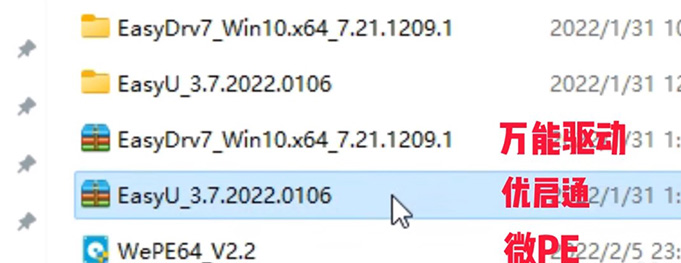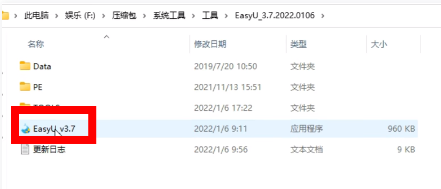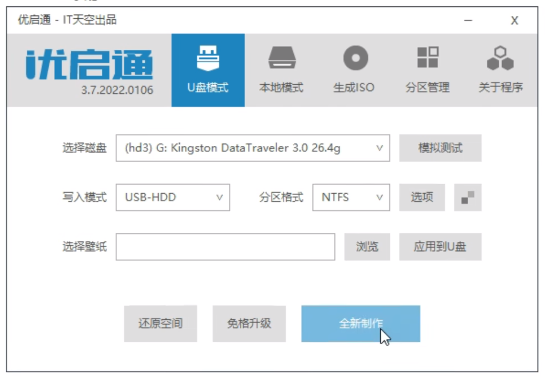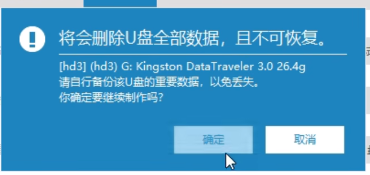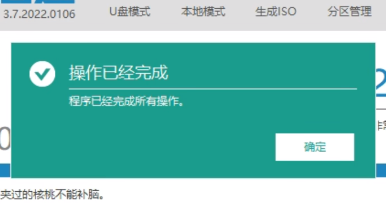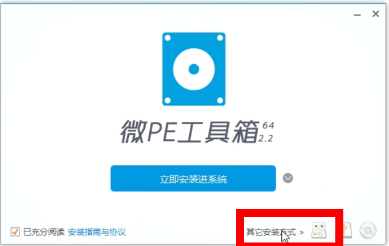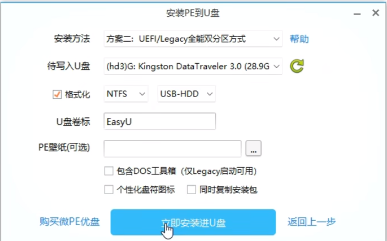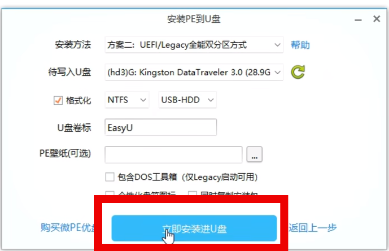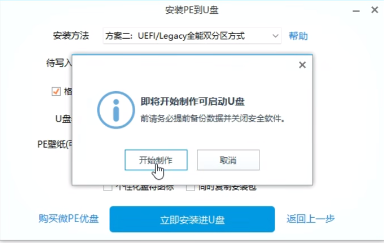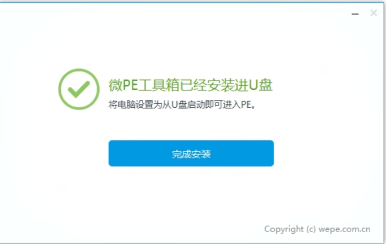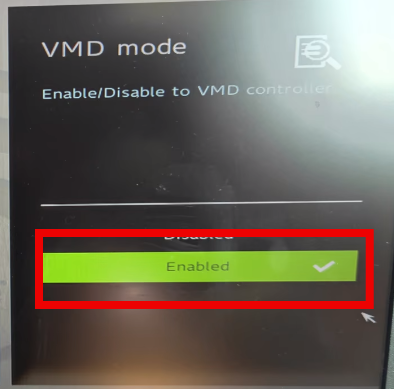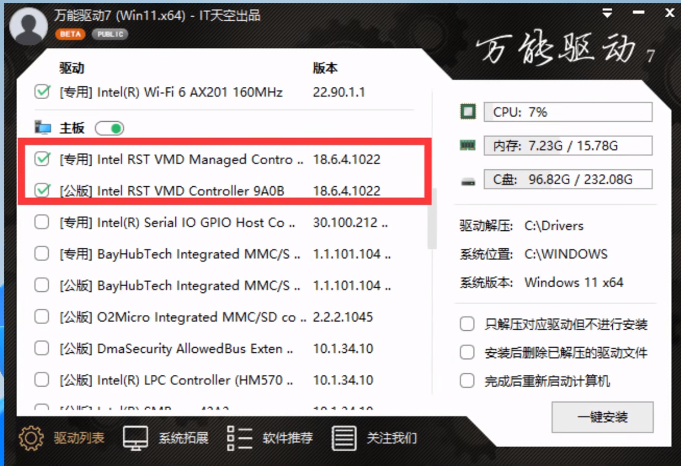Win11更新卡住了怎么办
现在有很多的用户使用win11系统,大家在使用的过程中都会遇到一些问题,当win11更新卡在开机界面该怎么办,遇到这种问题该怎么解决呢,这里小编给大家带来的是win11更新卡在开机界面的解决方法,有需要的小伙伴快来学习了解一下吧。
原因分析:
更新win11卡住了的主要原因其实是电脑里缺少VMD驱动造成的,所以我们只需要给电脑打上VMD驱动,即基本可以顺利更新Windows11系统了。
需要用到的工具:
①、优启通(或者微PE工具箱V2.2版本)
②、万能驱动
③、空U盘(不少于8G内存)
注意:以上工具均下载最新版本
解决方法:
第一步、制作优启通(或者微PE)的U盘PE系统,注意:此操作会格式化U盘。
1、制作优启通:
①、双击打开优启通的应用程序,打开的优启通会自动检测U盘,识别U盘后无需更改,直接点击下方的全新制作。
②、在弹出的提示窗口中点击确定。
③、等待制作完成,然后点击确定点击退出。这样优启通的PEU盘就制作完成了。
④、将解压后的万能驱动放进U盘里。
2、微PE的安装:(优启通和微PE二者选一个即可,做备用。)
①、打开微PE,点击下方其他安装方式旁边的图标。
②、在小窗口中,将安装方式选为方案二,格式化选为"NTFS"。
③、然后点击"立即安装进U盘",开始制作。
④、制作完成后将解压后的万能驱动放进U盘。
第二步:进入BIOS里面打开"Intel vmd mode"。(不同BIOS可能名称大同小异,找不到的按电脑型号百度一下):
1、在Advance里的VMD mode中,选择Enable(打开)
2、然后按键盘上的F10,再按回车键保存并退出。
第三步:进U盘PE系统中用万能驱动注入VMD驱动。(各型号电脑进U盘PE按照电脑型号自行百度):
1、将电脑关机,在关机状态下插上U盘。
2、开机之后,进入U盘PE系统。
3、进入PE系统后打开此电脑查看下各盘符分区是否正常识别。正常识别则前面步骤没有问题,如果识别不全就是PE系统没有安装好,换另一个PE系统试试
4、打开U盘里的万能驱动,运行主程序。
5、在万能驱动里找到VMD字眼的驱动,将其选中,然后点击右下角的一键安装。
6、安装完成后,重启电脑就可以正常更新Windows11了。
系统下载排行榜71011xp
番茄花园Win7 64位推荐旗舰版 V2021.05
2深度技术Win7 64位豪华旗舰版 V2021.07
3番茄花园Win7 64位旗舰激活版 V2021.07
4带USB3.0驱动Win7镜像 V2021
5系统之家 Ghost Win7 64位 旗舰激活版 V2021.11
6萝卜家园Win7 64位旗舰纯净版 V2021.08
7技术员联盟Win7 64位旗舰激活版 V2021.09
8雨林木风Win7 SP1 64位旗舰版 V2021.05
9萝卜家园Ghost Win7 64位极速装机版 V2021.04
10技术员联盟Win7 64位完美装机版 V2021.04
深度技术Win10 64位优化专业版 V2021.06
2深度技术Win10系统 最新精简版 V2021.09
3Win10超级精简版 V2021
4Win10完整版原版镜像 V2021
5风林火山Win10 21H1 64位专业版 V2021.06
6Win10光盘镜像文件 V2021
7深度技术 Ghost Win10 64位 专业稳定版 V2021.11
8技术员联盟Ghost Win10 64位正式版 V2021.10
9Win10 21H1 Build 19043.1320 官方正式版
10技术员联盟Win10 64位永久激活版镜像 V2021.07
系统之家 Ghost Win11 64位 官方正式版 V2021.11
2Win11PE网络纯净版 V2021
3系统之家Ghost Win11 64位专业版 V2021.10
4Win11官网纯净版 V2021.10
5Win11 RTM版镜像 V2021
6番茄花园Win11系统64位 V2021.09 极速专业版
7Win11专业版原版镜像ISO V2021
8Win11官方中文正式版 V2021
9Win11 22494.1000预览版 V2021.11
10番茄花园Win11 64位极速优化版 V2021.08
深度技术Windows XP SP3 稳定专业版 V2021.08
2雨林木风Ghost XP Sp3纯净版 V2021.08
3萝卜家园WindowsXP Sp3专业版 V2021.06
4雨林木风WindowsXP Sp3专业版 V2021.06
5技术员联盟Windows XP SP3极速专业版 V2021.07
6风林火山Ghost XP Sp3纯净版 V2021.08
7萝卜家园 Windows Sp3 XP 经典版 V2021.04
8番茄花园WindowsXP Sp3专业版 V2021.05
9电脑公司WindowsXP Sp3专业版 V2021.05
10番茄花园 GHOST XP SP3 纯净专业版 V2021.03
热门教程 更多+
装机必备 更多+
重装教程 更多+
电脑教程专题 更多+